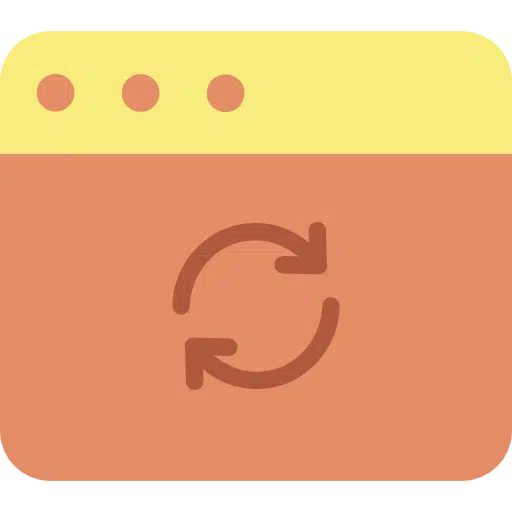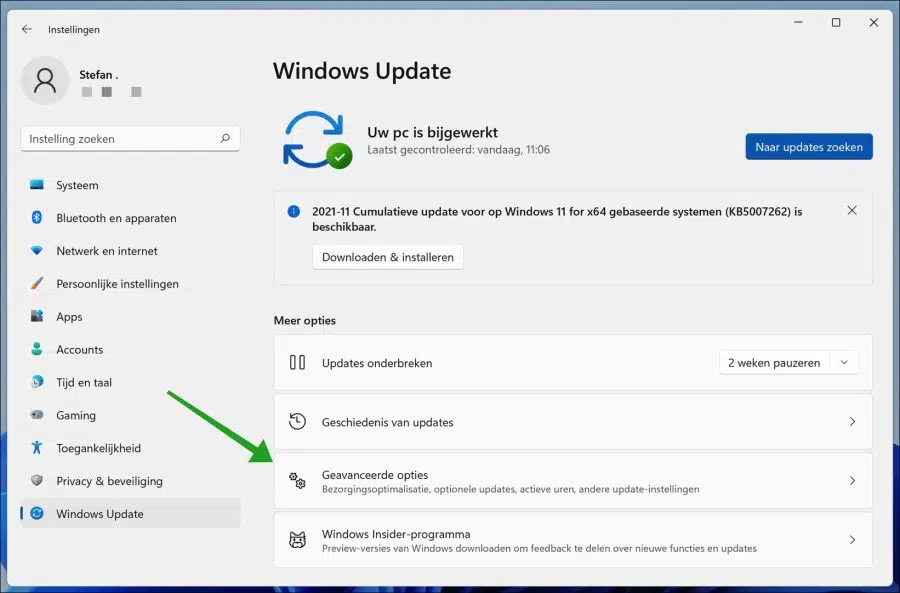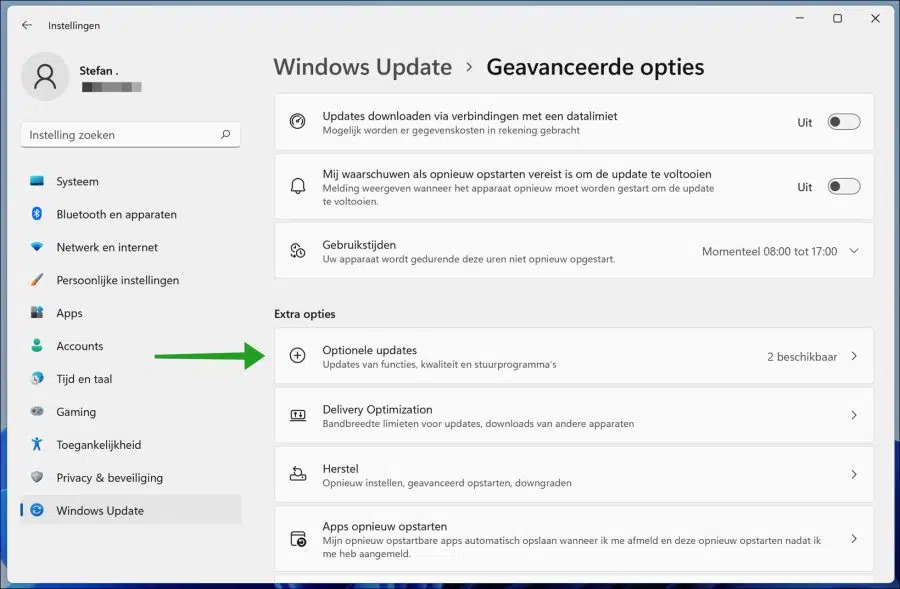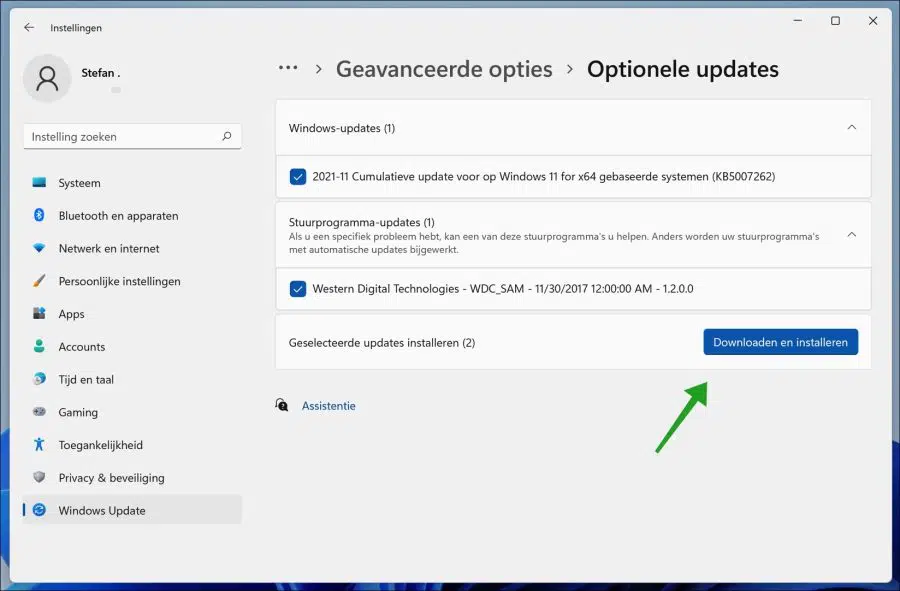Windows 11 包含下载和安装可选更新的选项。这些更新对于配对设备正常工作来说不是必需的(但却是必要的)。
通常,这些包括 Microsoft 和第三方产品的软件包、功能更新、可选的每月更新以及各种硬件设备(例如打印机、相机、网络适配器等)的驱动程序。
可选更新对于 Windows 11 来说并不新鲜。自 Windows 10 以来,就已经存在是否安装某些可选更新的选择。过去,您还可以从以下位置安装或更新驱动程序: 设备行为。但是,该选项已被删除,现在只能通过“可选更新”设置来使用它们。
在 Windows 11 中安装可选更新和驱动程序
右键单击开始按钮。单击菜单中的“设置”。点击左侧 “Windows更新” 然后单击“高级选项”。
然后单击“可选更新”。功能、质量和驱动程序更新。
如果有可选更新或驱动程序可供安装,您将在概述中看到这一点。选择您要安装的更新,然后单击“下载并安装”按钮。
完成上述步骤后,可选更新将被下载并安装在计算机上。根据更新的情况,您可能还需要重新启动计算机才能应用更改。
仅当驱动程序更新适用于您的计算机配置时,您才会看到它们。否则它们不会出现在页面上。如果需要更新特定设备,最好咨询制造商的支持网站,下载并安装最新的驱动程序。
阅读更多:
- 通过命令提示符卸载 Windows 更新。
- 查看最近安装的更新的 2 种方法。
- 通过 Windows 更新目录手动安装 Windows 更新。
- 在不受支持的电脑上安装 Windows 11.
- 让 Windows 8 运行更快的 11 个技巧.
我希望这对你有帮助。感谢您的阅读!